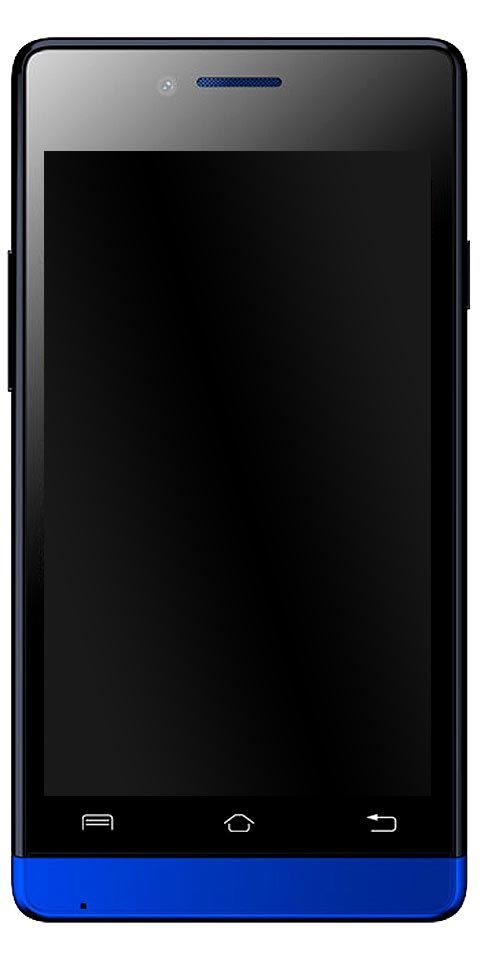Telnet ve Windows 10 - Jak stáhnout a nainstalovat
Telnet ve Windows 10:
Chcete použít aplikaci Telnet, která je součástí Microsoftu v Okna 10? Nejprve musíte program povolit. Tady je postup. Ve výchozím nastavení je klient telnet v operačních systémech Microsoft Windows zakázán. To je nešťastné, protože se jedná o mimořádně užitečný nástroj. To můžeme použít k testování připojení TCP k externím hostitelům na zadaném portu.
To je skvělé, když se snažíte vyřešit problémy s připojením k síti. Řekněme například, že máme webový server, který by měl naslouchat na portu 80, aby sloužil provozu HTTP. Ale nejsme schopni načíst webovou stránku pomocí telnetu k připojení k webovému serveru na portu 80. Můžeme ověřit připojení.
Je možné, že připojení je v pořádku. Ale s webovým serverem je problém. Nebo že je webový server zastaven a port například vůbec neposlouchá. Díky telnetu ve Windows 10 můžeme lépe porozumět tomu, co se děje.
Z ovládacího panelu:
- Otevřeno Kontrolní panel .
- Otevřeno Programy .
- Vybrat Zapnout nebo vypnout funkce Windows volba.
- Zkontrolovat Klient Telnet krabice.

- Klepněte na OK . Zobrazí se pole s textem Funkce Windows a Hledání požadovaných souborů Po dokončení by měl být klient Telnet nainstalován ve Windows 10.
Z příkazového řádku:
Můžete také nainstalovat klienta Telnet ve Windows 10 vydáním příkazu.
- Podržte Klíč Windows , poté stiskněte R .
- Zobrazí se dialogové okno Spustit. Typ:
- pkgmgr / iu: TelnetClient

- Vybrat OK a Okna nainstaluje klienta Telnet.
Již máte telnet nainstalovaný, ale stále selhává?
V některých případech musíte spustit příkazový řádek nebo PowerShell jako správce, abyste mohli vydat příkaz telnet, jinak to způsobí stejnou chybu, jako kdyby vůbec nebyl povolen.
Doufám, že se vám tento návod bude líbit a pomůže vám s vašimi problémy. Měj krásný zbytek dne!
Viz také: Seznam dostupných příkazů správce Roblox